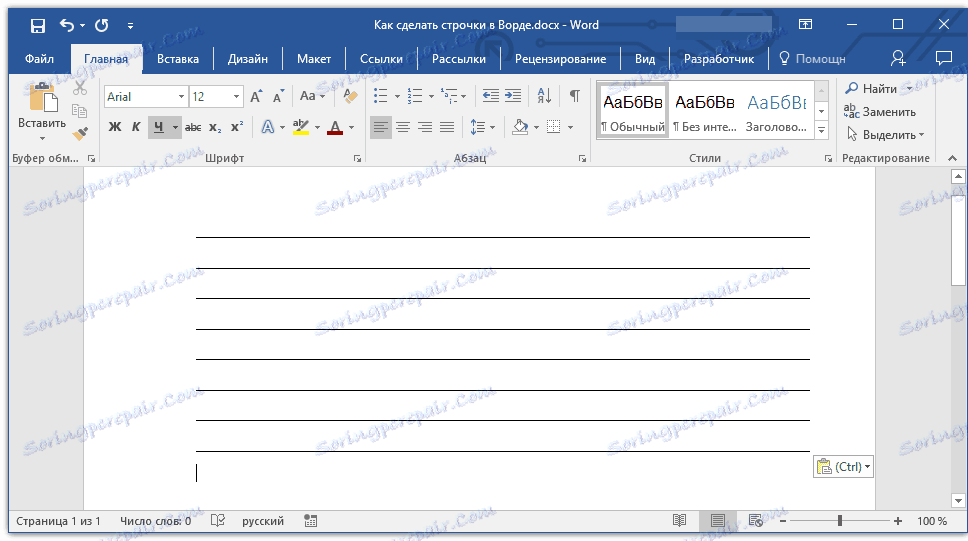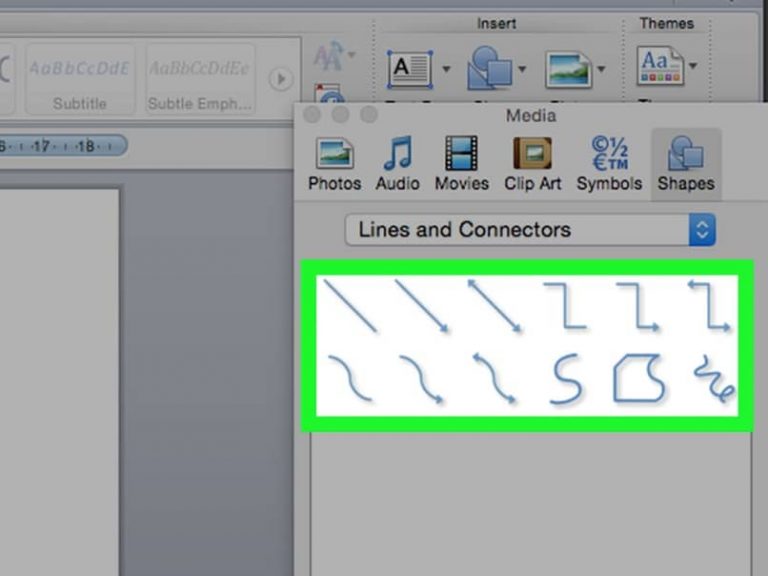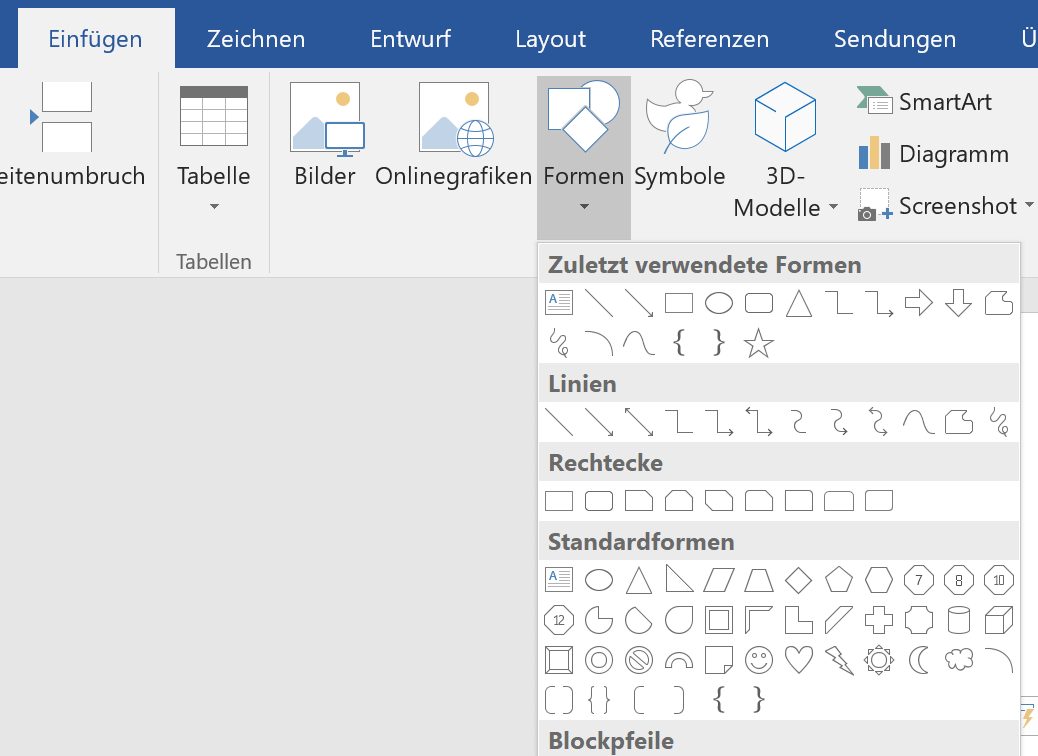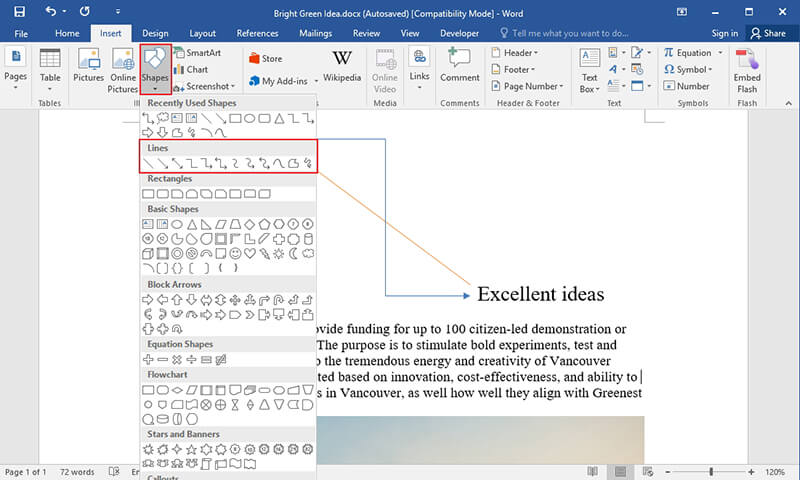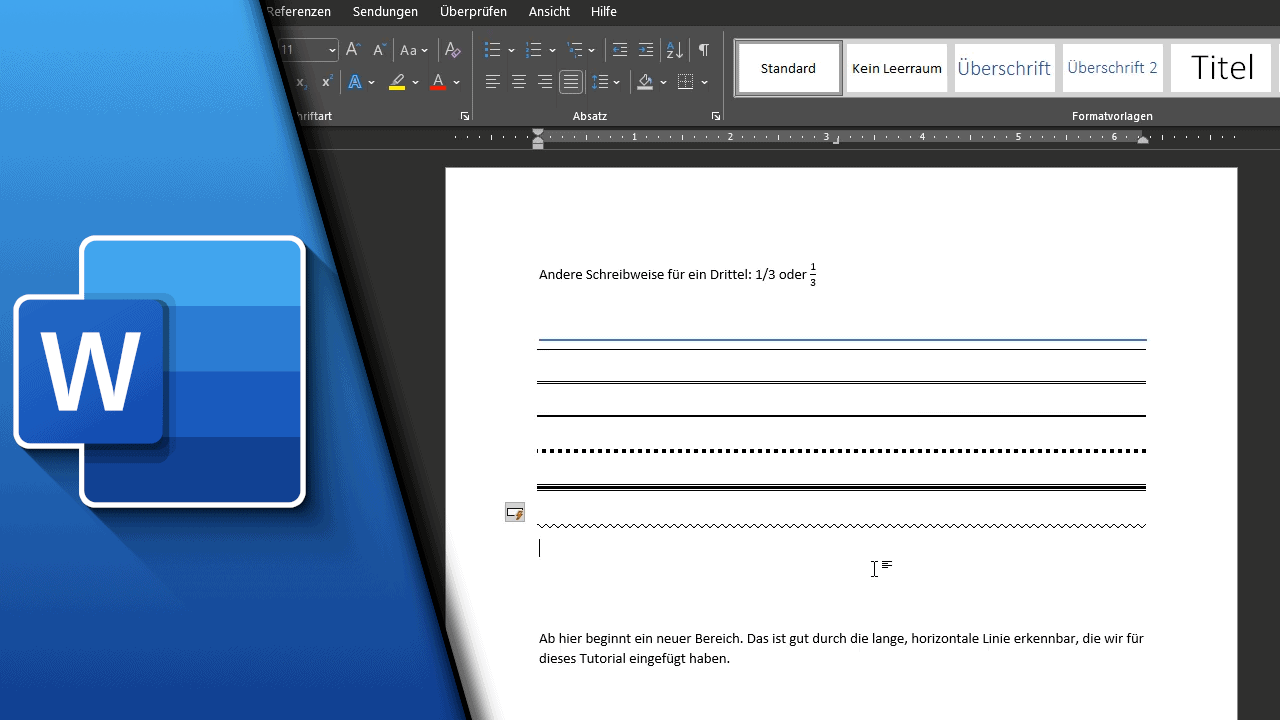Jak Wstawić Linie W Word
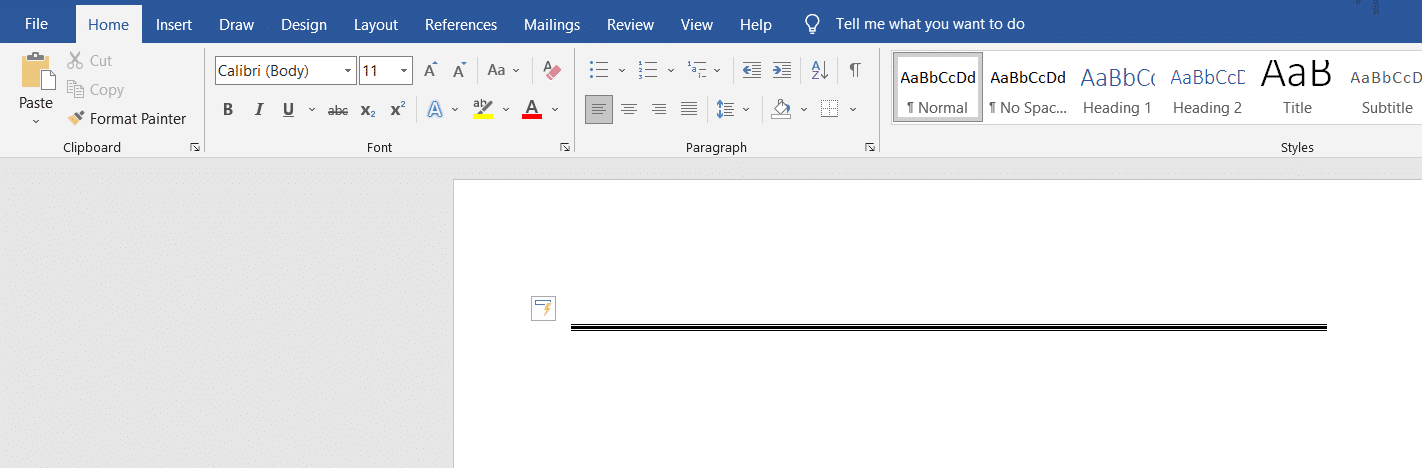
Wstawianie linii w dokumencie Word to podstawowa umiejętność, która pozwala na poprawę czytelności, podział treści i dodanie profesjonalnego wyglądu. Linie mogą być używane do oddzielenia nagłówków od tekstu, tworzenia formularzy, dodawania podkreśleń lub po prostu do ustrukturyzowania dokumentu. Istnieje wiele sposobów na wstawienie linii w Word, od prostych linii poziomych po bardziej zaawansowane, takie jak linie pionowe w tabelach lub obramowania.
Różne Metody Wstawiania Linii w Word
Istnieje kilka sposobów na wstawienie linii w Word, każdy z nich oferuje nieco inną funkcjonalność i wygląd. Wybór odpowiedniej metody zależy od efektu, jaki chcemy osiągnąć i od tego, jak bardzo chcemy kontrolować wygląd linii.
1. Wstawianie Linii Poziomych Automatycznie
Najprostszym sposobem na wstawienie prostej, poziomej linii jest użycie funkcji automatycznego formatowania Worda. Wystarczy wpisać trzy razy jeden z następujących znaków, a następnie nacisnąć Enter:
- Trzy myślniki (---): Wstawi cienką, prostą linię.
- Trzy podkreślenia (___): Wstawi grubszą, prostą linię.
- Trzy gwiazdki (***): Wstawi przerywaną linię.
- Trzy tyldy (~~~): Wstawi falistą linię.
- Trzy równe (===): Wstawi podwójną linię.
- Trzy hasze (###): Wstawi linię z pogrubieniem na końcach.
Przykład: Wpisz "---" i naciśnij Enter. Word automatycznie zamieni te znaki na poziomą linię. Ta metoda jest szybka i prosta, ale nie daje dużej kontroli nad wyglądem linii. Jeżeli nie chcesz aby Word automatycznie tworzył linię, po jej wygenerowaniu, możesz nacisnąć CTRL+Z, aby cofnąć działanie.
2. Wstawianie Linii Za Pomocą Kształtów
Bardziej zaawansowaną metodą jest wstawianie linii za pomocą kształtów. Daje to znacznie większą kontrolę nad wyglądem linii, takim jak grubość, kolor, styl i położenie.
- Przejdź do zakładki "Wstawianie".
- W grupie "Ilustracje" kliknij "Kształty".
- Wybierz "Linia" z kategorii "Linie".
- Kliknij w dokumencie w miejscu, gdzie ma się zaczynać linia, i przeciągnij myszą do miejsca, gdzie ma się kończyć. Trzymając wciśnięty klawisz "Shift" podczas przeciągania, wymusisz prostą, poziomą lub pionową linię.
- Po wstawieniu linii możesz ją formatować. Kliknij prawym przyciskiem myszy na linię i wybierz "Formatuj kształt".
- W panelu formatowania możesz zmienić kolor, grubość, styl (np. przerywana, kropkowana) oraz dodać efekty, takie jak cień lub blask.
Przykład: Chcesz wstawić grubą, czerwoną linię, która oddziela nagłówek od tekstu. Wstaw linię za pomocą kształtów, a następnie w panelu formatowania ustaw kolor na czerwony i zwiększ grubość linii.
3. Wstawianie Linii w Tabelach
W tabelach linie służą do oddzielenia wierszy i kolumn. Word domyślnie wyświetla siatkę tabeli, ale możesz ją modyfikować, usuwając lub dodając linie, zmieniając ich styl i grubość.
- Zaznacz komórki, w których chcesz zmienić obramowanie.
- Kliknij prawym przyciskiem myszy i wybierz "Właściwości tabeli". Alternatywnie, możesz przejść do zakładki "Projektowanie" (pojawi się po kliknięciu w tabelę) i w grupie "Style tabeli" kliknąć "Obramowanie".
- W oknie "Właściwości tabeli" przejdź do zakładki "Obramowanie i cieniowanie".
- Wybierz rodzaj obramowania, jego styl, kolor i grubość.
- Możesz wybrać, które linie mają być wyświetlane (górna, dolna, lewa, prawa, wewnętrzne).
Przykład: Chcesz usunąć pionowe linie w tabeli, aby tekst wyglądał bardziej przejrzyście. Zaznacz całą tabelę, przejdź do właściwości tabeli i usuń pionowe obramowanie.
4. Używanie Znaku Podkreślenia
Choć nie jest to idealne rozwiązanie dla tworzenia długich linii oddzielających sekcje, znak podkreślenia "_" może być użyty do stworzenia krótkich podkreśleń lub linii w tekście.
- Naciśnij i przytrzymaj klawisz "Shift" i naciśnij klawisz z znakiem minus ("-"). W niektórych układach klawiatur może być konieczne użycie innego klawisza.
- Powtarzaj, aż uzyskasz pożądaną długość linii.
- Możesz sformatować tę linię, zaznaczając ją i zmieniając jej czcionkę, rozmiar lub dodając pogrubienie.
Przykład: Używasz znaku podkreślenia, aby podkreślić słowo kluczowe w definicji.
5. Wstawianie Linii Pionowych
Wstawianie linii pionowych jest nieco bardziej skomplikowane niż wstawianie linii poziomych, ale jest możliwe za pomocą kształtów lub tabel.
- Użycie Kształtów: Tak jak opisano w punkcie 2, wybierz kształt "Linia" i przeciągnij go pionowo, trzymając klawisz "Shift", aby wymusić idealną pionową linię.
- Użycie Tabel: Wstaw tabelę z jedną kolumną i tyloma wierszami, ile potrzebujesz. Następnie ustaw obramowanie tabeli tak, aby widoczna była tylko lewa i prawa linia komórki. Wyreguluj szerokość kolumny, aby linia była cienka.
Przykład: Chcesz wstawić pionową linię oddzielającą dwa bloki tekstu obok siebie. Użyj kształtu linii i ustaw go pionowo.
Praktyczne Zastosowania Linii w Word
Linie w Word mają szerokie zastosowanie w tworzeniu różnych dokumentów. Oto kilka przykładów:
- Dokumenty Biznesowe: Oddzielanie sekcji w raportach, umowach, prezentacjach.
- Formularze: Tworzenie pól do wypełniania danych, linii podpisu.
- Życiorysy: Oddzielanie sekcji z doświadczeniem, umiejętnościami i edukacją.
- Listy i Notatki: Dodawanie podkreśleń, tworzenie list z punktami.
- Dokumentacja Techniczna: Oznaczanie ważnych elementów w diagramach i schematach.
Dane: Badania wykazały, że dokumenty z dobrze ustrukturyzowanym formatowaniem, w tym z użyciem linii, są o 20% bardziej czytelne i zrozumiałe dla czytelników. To potwierdza znaczenie umiejętnego korzystania z linii w poprawie efektywności komunikacji pisemnej.
Zaawansowane Techniki Formatowania Linii
Po opanowaniu podstawowych metod wstawiania linii, warto poznać kilka zaawansowanych technik formatowania, które pozwolą na jeszcze lepsze dopasowanie wyglądu linii do potrzeb dokumentu.
- Style Linii: Twórz własne style linii, które możesz łatwo zastosować do wielu linii w dokumencie. Zdefiniuj kolor, grubość i styl linii, a następnie zapisz go jako styl.
- Położenie Linii: Precyzyjnie ustawiaj położenie linii, korzystając z opcji "Położenie" w panelu formatowania kształtu. Możesz ustawić odległość linii od tekstu, jej położenie względem strony i inne parametry.
- Efekty Linii: Dodawaj efekty, takie jak cień, blask lub efekt 3D, aby linie wyglądały bardziej efektownie. Używaj tych efektów z umiarem, aby nie odwracać uwagi od treści dokumentu.
- Warstwowanie Linii: Jeśli masz kilka linii nałożonych na siebie, możesz kontrolować ich kolejność wyświetlania. Użyj opcji "Przesuń do przodu" lub "Przesuń do tyłu", aby zmienić kolejność warstw.
Podsumowanie i Wnioski
Umiejętność wstawiania i formatowania linii w Word to ważna umiejętność, która pozwala na tworzenie profesjonalnych i czytelnych dokumentów. Wybór odpowiedniej metody zależy od efektu, jaki chcemy osiągnąć i od tego, jak bardzo chcemy kontrolować wygląd linii. Od prostych linii poziomych wstawianych automatycznie po zaawansowane linie tworzone za pomocą kształtów – Word oferuje szeroki zakres możliwości. Eksperymentuj z różnymi metodami i technikami formatowania, aby znaleźć najlepsze rozwiązanie dla Twoich potrzeb.
Wezwanie do działania: Przetestuj różne metody wstawiania linii w Word i spróbuj stworzyć własny, unikalny styl linii. Podziel się swoimi odkryciami i wskazówkami w komentarzach poniżej!